机动车销售发票网上开票系统.docx
《机动车销售发票网上开票系统.docx》由会员分享,可在线阅读,更多相关《机动车销售发票网上开票系统.docx(21页珍藏版)》请在冰豆网上搜索。
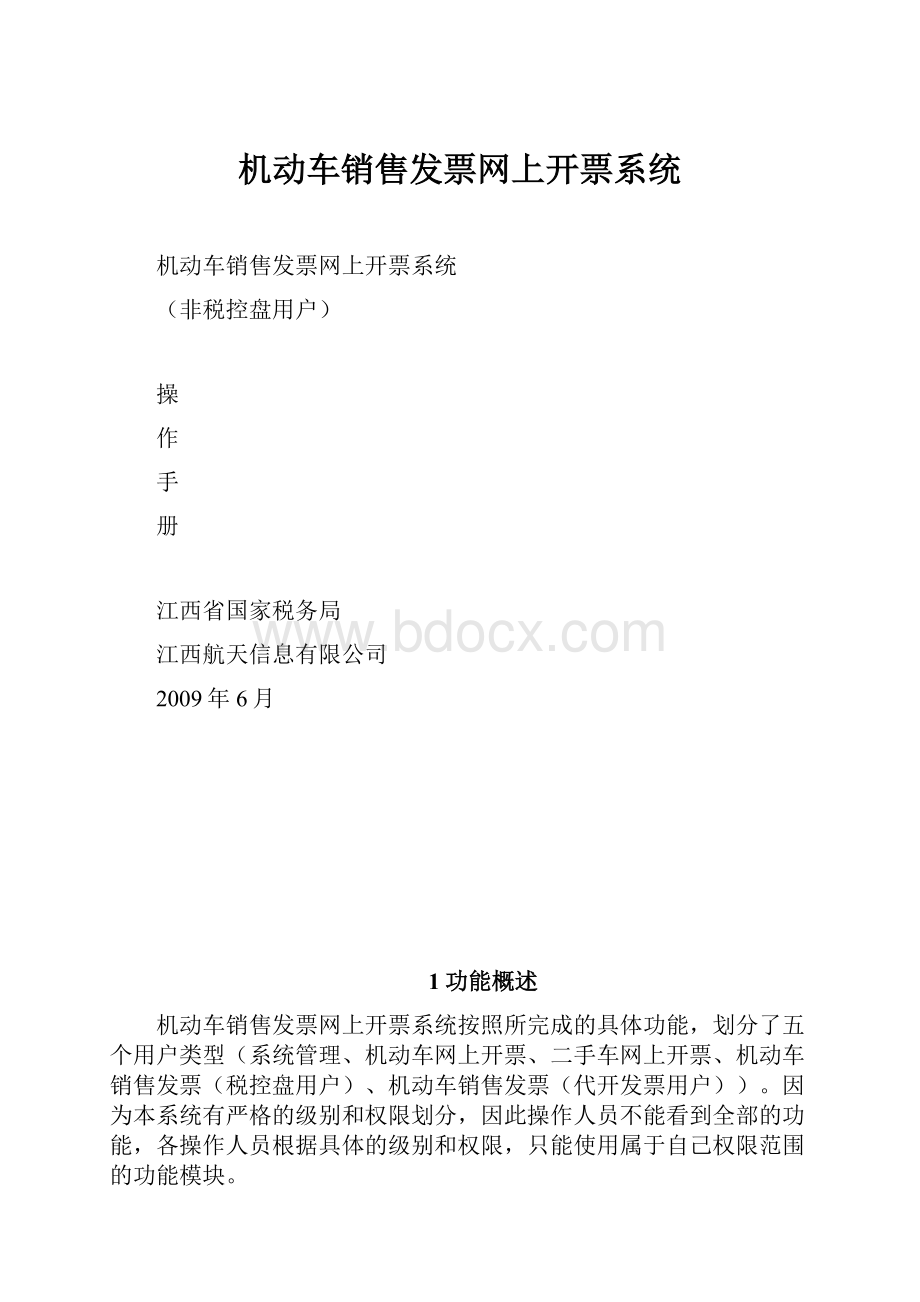
机动车销售发票网上开票系统
机动车销售发票网上开票系统
(非税控盘用户)
操
作
手
册
江西省国家税务局
江西航天信息有限公司
2009年6月
1功能概述
机动车销售发票网上开票系统按照所完成的具体功能,划分了五个用户类型(系统管理、机动车网上开票、二手车网上开票、机动车销售发票(税控盘用户)、机动车销售发票(代开发票用户))。
因为本系统有严格的级别和权限划分,因此操作人员不能看到全部的功能,各操作人员根据具体的级别和权限,只能使用属于自己权限范围的功能模块。
机动车销售发票网上开票系统(以下简称“网上开票用户”)划分的四个模块为系统维护、发票管理、开具管理、查询管理。
这些模块中系统维护主要是维护企业的基本信息、机动车产品信息。
通过机动车产品的维护可以减少企业开票时的输入。
发票管理主要完成发票入库、分发、收回、退回功能,以及发票期末库存查询、发票流水查询功能。
开具管理主要完成发票开具、负数发票开具、发票作废功能。
查询管理主要完成发票开具查询以及形成发票清单报表、发票领用存报表的功能。
2环境及设置
2.1运行环境
机动车销售发票网上开票系统采用浏览器登录的方式对服务器进行访问,因此对客户端计算机的要求并不是很高,但我们还是建议采用以下的配置:
客户端计算机配置建议:
CPU:
采用INTERP41.8G以上
内存:
256-512M以上
硬盘:
40G以上
显卡:
64M以上,分辨率1024*768
浏览器要求:
IE6.0
2.2系统登录
机动车销售发票网上开票系统登陆方式:
登陆方式:
在浏览器的地址栏中输入系统服务器的IP地址http:
//www.jx-n-
注意:
用户名:
用户名为企业的纳税识别号;初始密码:
111111。
主分机号:
默认为主开票机00,如果企业有分开票机,则分开票机号码为按企业注册分开票机的先后顺序,依次为:
01、02、03……,请注意。
若无分开票机,则默认即为主开票机00。
2.3登陆密码修改
输入用户名和密码后,登陆系统,如下图
点击屏幕右上角的“修改密码”按钮,出现以下对话框:
填写完毕,点击“保存”按钮,完成密码修改。
注意:
由于所有用户的初始密码都相同,因此第一次登陆系统后务必要完成系统密码的修改工作,以免造成不必要的损失。
3系统维护
3.1企业信息维护
依次点击左边的树形菜单:
系统维护--企业信息维护,界面如下
业务描述:
企业第一次使用本系统,需要先通过本模块进行企业基本信息的维护。
如果企业信息发生了变化,也通过该模块进行维护。
内容主要有纳税人税号、企业名称、行业大类、所属行业、经营地址,银行帐户、联系电话等。
业务操作:
1.下载《机动车销售发票打印组件》。
为了实现车购税发票打印功能,必须先下载并安装车购税打印组件。
点击“下载《机动车销售发票打印组件》”,保存后的文件名为htjsPrintOcx.exe,双击该文件,按照提示一步一步安装完成,即可实现车购税发票打印功能。
2.下载《机动车销售发票网上开票系统帮助》。
建议用户在使用前先下载车购税使用帮助,以对系统的操作有整体的了解。
点击“下载《机动车销售发票开票系统帮助》”,即可下载。
注意事项:
●带有
星号的输入项为必填项。
●先选择行业大类,再选择行业明细。
●基本信息一定要按真实填写,尽量完整,可以减少开票时输入。
●安装打印控件时,不可更改安装路径,否则不能正常打印发票。
3.2机动车产品维护
依次点击左边的树形菜单:
系统维护--机动车产品维护,界面如下:
业务描述:
通过本模块维护企业所销售产品的基本信息。
内容主要有车辆类型、车牌型号、生产企业名称、产地、单价,可以对此进行增加、修改、删除等操作。
3.3客户信息维护
企业通过本模块可以对日常商业往来频繁的客户信息进行维护,主要有添加、修改等功能操作。
主页面如下图所示:
图3-3客户信息维护
4发票管理
4.1发票入库
依次点击左边的树形菜单:
发票管理--发票入库,界面如下
业务描述:
发票入库是企业从税务局取得发票后,首先对发票进行入库操作,发票库中已有需要入库的发票,系统不允许重复入库。
通过本模块可以录入和按所属期查询发票入库信息,内容主要有日期、主分机代码、发票代码、发票起止号、份数等。
业务操作:
1.入库操作。
根据实际情况填写发票代码(必须是12位有效发票代码)、发票起号(必须是8位有效发票号码)和入库数量等基本信息,信息要真实完整,如下界面
2.提交表单。
信息填写完毕,点击"提交",提交成功会出现如下界面
点击确定,保存成功会出现如下界面
3.查询操作。
根据选择实际的所属期进行发票入库信息查询,点击查询,会出现所需数据展现界面如下
注意事项:
●带有
黄底色的输入项为必填项。
●企业首次使用本系统,对库存未开具和新领购的发票进行发票入库操作,入库后的发票可以进行开具分发等操作,未入库的发票不能进行开具。
●如果发票库中已有需要入库的发票,系统不允许重复入库。
●企业从税务机关领购发票后,应于当日进行发票入库。
次日以后入库发票“日期”为系统日期。
●发票代码录入时应当据实认真核对实际的代码。
发票代码错录时,只能退回后重新录入。
●发票起止号录入时应当据实认真核对实际的号码。
发票起号及份数输入后,发票止号自动带出。
●录入的发票代码、份数任何一项有错时,只能选定需要退回的记录在退回模块进行退回。
●不能删除已经开具的发票。
4.2发票分发(此功能暂时不用)
4.3发票收回(此功能暂时不用)
4.4发票退回
依次点击左边的树形菜单:
发票管理--发票退回,界面如下
业务描述:
通过本模块可以退回因纳税人变更、注销税务登记、发票换版、丢失被盗、霉变或企业内部用票调整等原因需要退回税务机关的空白发票,内容主要有日期、发票代码、发票起止号、份数。
业务操作:
退回操作。
根据实际情况填写发票代码、发票起号和入库数量等基本信息,信息要真实完整,如下界面
提交表单。
信息填写完毕,点击“提交”,提交成功会出现如下界面
点击确定,保存成功会出现如下界面
查询操作。
根据选择实际的所属期进行发票退回信息查询,点击“查询”,会出现所需数据展现界面如下
注意事项:
●带有
星号的输入项为必填项。
●把不再使用的库存发票直接退回到税务机关。
●系统退回的发票代码和发票号码必须是库存中存在的。
●发票退回时应当据实认真核对实际的代码。
录入的发票代码、发票起号、份数任何一项有错时,系统将提示错误。
●发票退错时,只能在入库模块中重新录入。
●发票起止号录入时应当据实认真核对实际的号码。
发票起号和份数输入后,发票止号自动带出。
4.5期末库存查询
依次点击左边的树形菜单:
发票管理--期末库存查询,界面如下
业务描述:
通过本模块可以查看主分机的期末库存发票信息。
业务操作:
查询操作。
根据选择实际的所属期和主分机标识进行期末库存信息查询,点击“查询”,会出现所需数据展现界面如下
注意事项:
查询时应根据查询条件进行约束,如果没有选择主分机标识则系统将全部显示。
4.6发票流水查询
依次点击左边的树形菜单:
发票管理--发票流水查询,界面如下
业务描述:
通过本模块可以查看主分机的发票流水详细信息。
业务操作:
查询操作。
根据选择实际的发票属性、发票代码、发票号码、流水时间、所属期、主分机代码。
可以任意组合条件进行查询,如根据发票属性、发票代码和所属期条件组合查询,点击“查询”,会出现所需数据展现界面如下
注意事项:
此模块对本期发票状态情况进行的统计。
使企业对所有发票的流向状态清楚的了解。
可以在此模块,查询到企业的具体的入库、开具等情况。
4.7发票入库CTAIS
依次点击左边的树形菜单:
发票管理--发票入库CTAIS,界面如下
业务描述:
发票入库CTAIS是企业从税务局购买取得发票后,但机动车销售发票网上开票系统发票库中还没有与之相对应的发票信息。
通过本模块可以对购买过的发票入库到机动车销售发票网上开票系统中,入库后才能进行发票开具等相应的操作。
业务操作:
1.入库操作。
必须选择实际购票日期,点击“查询”,页面展现出本用户在税务局的购票信息,点击“入库”即完成发票入库操作(相同发票信息只能入库一次,不准重复入库)。
发票入库后就可以进行发票开具等其他操作。
(建议用户在购买发票以后及时在本模块中进行入库)如下界面
2.查询操作。
根据选择实际的所属期进行发票入库信息查询,点击查询,会出现所需数据展现界面如下
注意事项:
●企业使用本系统,对新领购的发票进行发票入库操作,只有入库后的发票才可以进行开具、分发等相关操作,未入库的发票不能进行开具、分发等操作。
●如果发票库中已有需要入库的发票,系统不允许重复入库。
企业从税务机关领购发票后,应于当日进行发票入库。
次日以后入库发票“日期”为系统日期。
5开具管理
5.1发票开具
点击左侧树形菜单:
开具管理--发票开具,界面如下
业务描述:
通过本模块可以开具电子版机动车销售发票。
业务操作:
1.当库存发票用完时打开此页面会提示如下信息,此时发票开具操作不可用,必须先购买新发票才可开具发票。
2.提交表单。
填写或修改发票开具信息完毕,点击“保存”,保存成功后会跳转到如下页面显示填写的发票信息,如下图。
3.申报表生成:
点击“申报表生成”按钮,转到如下图页面,纳税人基本情况自动带出,完成表单的填写,点击“保存”按钮生成申报表。
4.打印:
点击“保存”按钮,保存成功后出现如图打印提示框
5.打印设置:
点击“确定”按钮,进入打印页面设置页面,如下图,在这里可以设置打印样式,打印发票
6.重置表单。
点击”重置”按钮,表单文本框内容置为空,可从新填写发票开具信息。
注意事项:
●带有
黄底色的输入项为必填项。
●系统自动从小到大带出发票代码、发票号码,开票日期默认为系统当前日期,此三项不可修改。
发票代码和发票号码必须是库存中存在的。
●机动车产品必须先行编码然后才能使用。
填写时点击厂牌型号下拉列表框选择一厂牌型号,同时此产品的相关信息如车辆类型、产地、价费合计金额、增值税税额和不含税价自动带出来,其中价费合计金额可以修改,其它不可修改。
价费合计金额的修改,增值税税额、不含税价也随之改变。
●客户身份证号码要符合国家公安部身份证号码校验规则,否则在申报时会出现错误。
●开具的发票金额合计不能超过默认的金额限制。
最多能开到9999999.99元,否则发票无法保存。
●发票开具必须完成生成报表,生成这张发票对应的纳税申报表才能打印。
5.2负数发票开具
点击左侧树形菜单:
开具管理--负数发票开具,界面如下
业务描述:
通过本模块可以开具电子版机动车销售负数发票。
业务操作:
1.查询:
输入要开具的负数发票所对应的正数发票发票代码和发票号码信息,点击“查询”,这张发票的数据信息就自动被填写到表单中来,如下图。
2.保存:
点击“保存”按钮,负数发票被保存。
3.重置:
点击“重置”按钮,置表单为空,可以重新查询其它发票数据信息。
注意事项:
●带有
黄底色的输入项为必填项。
●对于正数发票开具的负数发票,不可以在票面上修改金额。
5.3发票作废
点击左侧树形菜单:
开具管理--发票作废,界面如下
业务描述:
通过本模块可以作废电子版机动车销售发票。
业务操作:
1.查询:
根据查询条件查询发票信息,结果在下面的列表中显示。
2.查看:
点击“查看”链接,打开发票作废页面,如下图,点击作废按钮,作废此发票,发票状态就改为作废。
注意事项:
●根据时间段、证件号码、车辆类型、开票人、发票号码、发票代码等条件进行分类或组合查询,显示需要作废的发票记录。
●选中需要作废的发票记录,点击“作废”按钮,即可作废此张发票。
●发票开错后,无法撤消,该张发票只能作废。
6查询管理
6.1发票开具查询
业务描述
通过本模块可以统计开具发票情况。
业务操作
点击左侧树形菜单:
查询管理--发票开具查询,点击查询,界面如下
1.发票开具查询:
根据开票日期、证件号码、发票状态、所属期、发票代码、车辆类型、发票号码、厂牌型号这些条件单一或组合的进行查询,如果不选择条件直接点击查询,即是查询全部发票信息。
2.发票开具明细:
选择一条记录点击查看链接显示发票开具明细。
6.2发票清单报表
业务描述
通过本模块可以统计发票清单报表情况。
业务操作
在“查询管理”下,点击“发票清单报表”,则在右边窗口中出现功能操作页面,如图:
1.查询操作。
根据选择实际的所属期进行查询,点击“查询”,会出现所需数据展现界面如下
2.打印操作。
首先根据选择实际的所属期进行查询,点击“查询”后,检查所示数据,点击“打印”:
3.导出excel操作。
首先根据选择实际的所属期进行导出,点击“导出”,选择你将要保存的位置,具体页面如下:
注意事项:
此模块对本期发票状态情况进行的统计。
使企业对所有发票的流向状态清楚的了解。
可以在此模块,查询到企业的具体的开具等情况。
6.3发票领用存报表
业务描述
通过本模块可以统计发票领用存报表情况。
业务操作
在“查询管理”下,点击“发票领用存表”,则在右边窗口中出现功能操作页面,如图:
1.查询操作。
根据选择实际的所属期进行查询,点击“生成”,会出现所需数据展现界面如下
2.打印操作。
首先根据选择实际的所属期进行查询,点击“生成”后,检查所示数据,点击“打印”:
3.导出excel操作。
首先根据选择实际的所属期进行导出,点击“导出”,选择你将要保存的位置,具体页面如下:
注意事项:
此模块对本期发票领用存情况进行的统计。
使企业对本期所有发票的领用存情况有个清楚的了解。